MySQL入门及安装(提前预习)
MySQL入门及安装
目录
什么是数据
数据(data)是事实或观察的结果,是对客观事物的逻辑归纳,是用于表示客观事物的未经加工的的原始素材。
数据可以是连续的值,比如声音、图像,称为模拟数据。也可以是离散的,如符号、文字,称为数字数据。
在计算机系统中,数据以二进制信息单元0,1的形式表示。
数据的定义: 数据是指对客观事件进行记录并可以鉴别的符号,是对客观事物的性质、状态以及相互关系等进行记载的物理符号或这些物理符号的组合。它是可识别的、抽象的符号。*
什么是数据库管理系统1
DBMS(database management system)

数据库管理系统分类
- 关系型数据库(RDBMS)
- 以多张二维表的方式来存储,又给多张表建立了一定的关系(关系型数据库)

- 非关系型数据库(NoSQL)
- 左边rdbms右边nosql 很多以json格式进行存储数据的
- 姓名:wyk
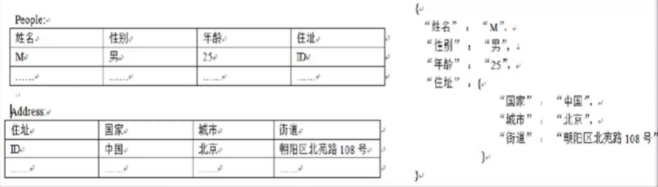
关系型数据库和非关系型数据库对比
功能对比
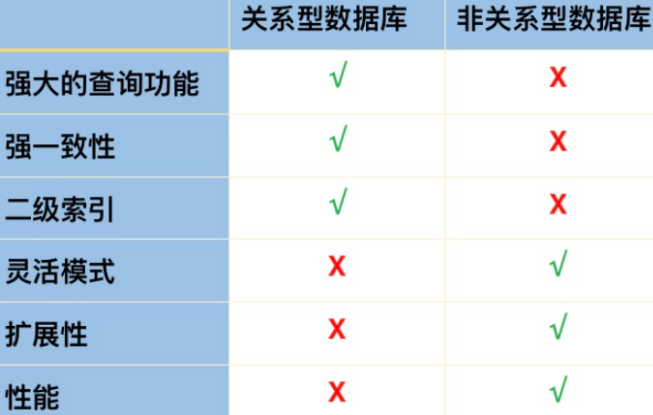
关系型数据库(RDBMS)的特点:
- 二维表
- 典型产品Oracle传统企业,MySQL互联网企业
- 数据存取是通过SQL(Structured Query Language结构化查询语言)
- 最大特点数据安全性方面强(ACID)
非关系型数据库(NoSQL:Not only SQL)的特点:
- 不是否定关系型数据库,而是做关系型数据库的补充。
- 想做老大,先学会做老二
- 时代特点对比:
- web1.0时代
- 企业提供内容,用户浏览,所以关系型数据库够用,并发并不高,所以不需要nosql。
- web2.0时代
- 核心是企业提供平台,用户参与提供内容,这个时代关系型数据库无法满足需求了。
- 2003NoSQL出现
- memcache的诞生,关注的点是性能,但是针对安全性能关注比较低,随着安全性能需求不断提升,所以有了redis。
- redis的特点
- 依然高性能高并发
- 数据持久化功能
- 支持多数据类型,主从复制和集群
- 管理不再使用SQL了
NoSQL特性总览
- \1. 不是否定关系型数据库,而是做关系型数据库的补充,现在也有部分替代的趋势mongodb。
- \2. 关注高性能,高并发,灵活性,忽略和上述无关的功能。
- \3. 现在也在提升安全性和使用功能。
- \4. 典型产品:redis(持久化缓存,两个半天)、MongoDB(最接近关系型数据库的NoSQL)、memcached。
- \5. 管理不适用SQL管理,而是用一些特殊的API或数据接口。
NoSQL的分类、特点、典型产品
- 键值(KV)存储:memcached、redis
- 列存储(column-oriented):HBASE(新浪、360)Cassandra(200台服务器集群)
- 文档数据库(document-oriented):MongoDB(最接近关系型数据库的NoSQL)
- 图形存储(Graph):Neo4j
MySQL安装
- yum
- 源码
- 二进制
版本选型
5.6:GA 6-12个月,小版本号是偶数版
5.7:GA 6-12个月,小版本号是偶数版,必须是5.7.20以上版本(MGR)
MySQL官网:https://www.mysql.com/
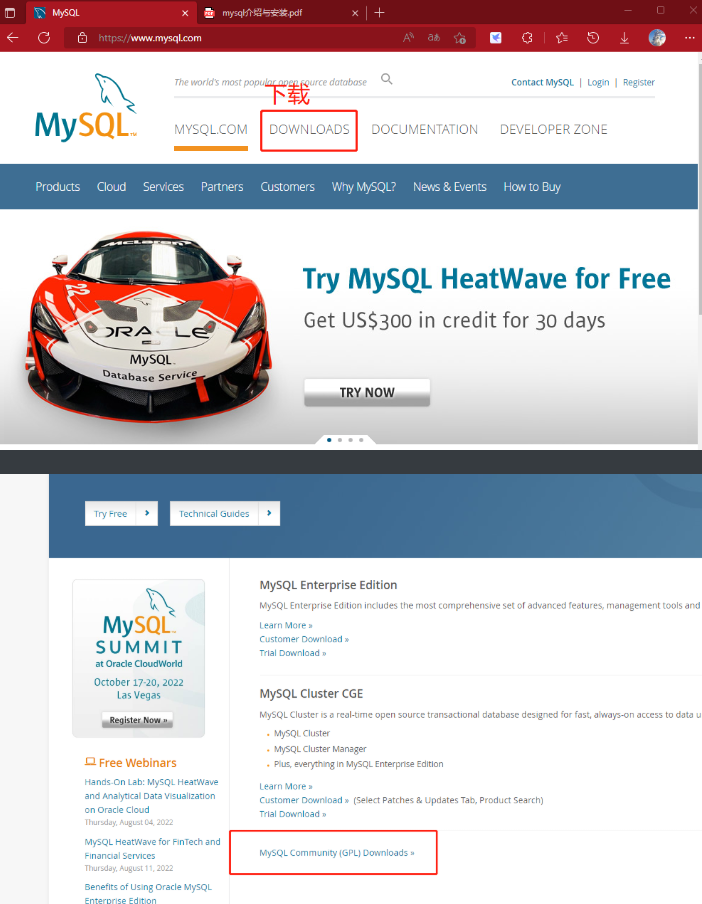
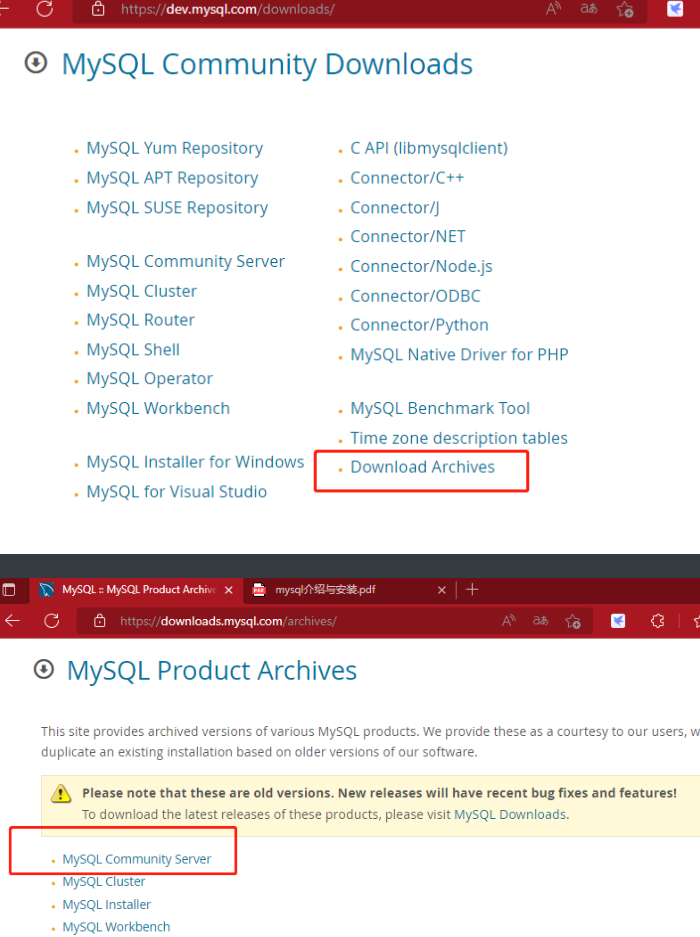
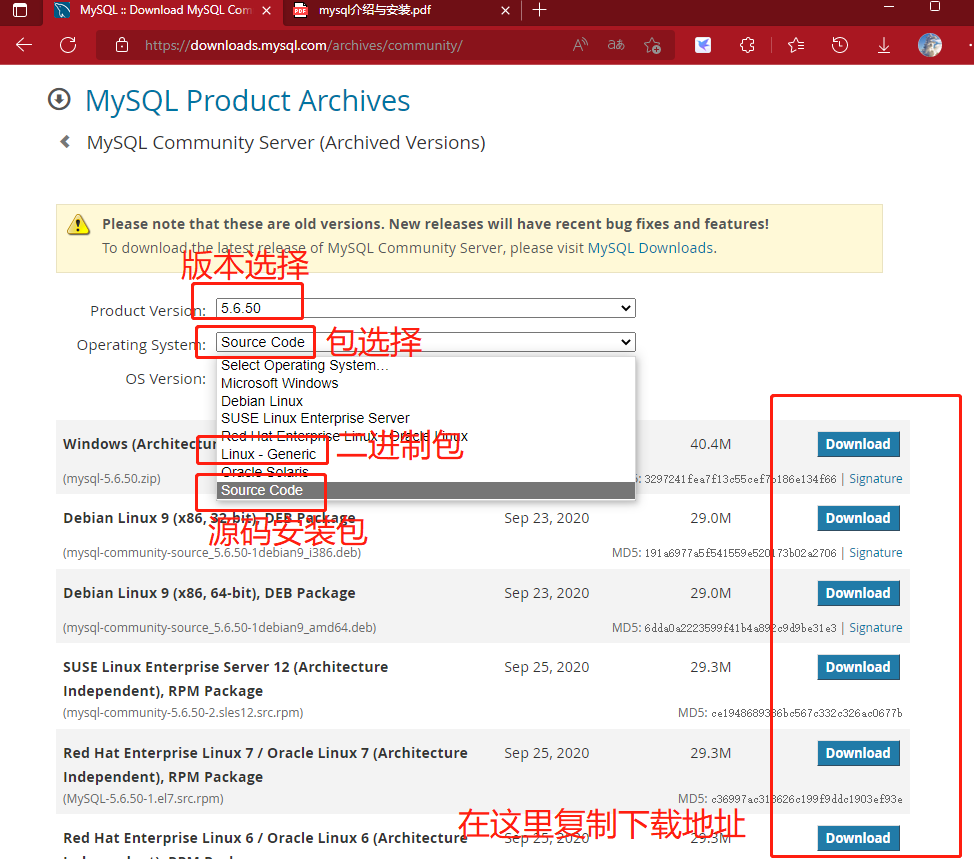
源码安装
5.6版本
# 0.安装MySQL依赖
[root@db01 ~]# yum install -y cmake zlib-devel openssl-devel autoconf
# 1.下载MySQL5.6
[root@db01 ~]# wget https://downloads.mysql.com/archives/get/p/23/file/mysql-5.6.50.tar.gz
# 2.解压
[root@db01 ~]# tar xf mysql-5.6.50.tar.gz
[root@db01 ~]# cd mysql-5.6.50
# 3.生成
# MySQL的安装目录
cmake . -DCMAKE_INSTALL_PREFIX=/application/mysql-5.6.50 \
#数据存放位置
-DMYSQL_DATADIR=/application/mysql-5.6.50/data \
#socket文件存放位置
-DMYSQL_UNIX_ADDR=/application/mysql-5.6.50/tmp/mysql.sock \
#使用utf8字符集
-DDEFAULT_CHARSET=utf8 \
#校验规则
-DDEFAULT_COLLATION=utf8_general_ci \
#使用其他额外的字符集
-DWITH_EXTRA_CHARSETS=all \
#支持的存储引擎
-DWITH_INNOBASE_STORAGE_ENGINE=1 \
-DWITH_FEDERATED_STORAGE_ENGINE=1 \
-DWITH_BLACKHOLE_STORAGE_ENGINE=1 \
#禁用的存储引擎
-DWITHOUT_EXAMPLE_STORAGE_ENGINE=1 \
#启用zlib库支持(zib、gzib相关)
-DWITH_ZLIB=bundled \
#启用SSL库支持(安全套接层)
-DWITH_SSL=bundled \
#启用本地数据导入支持
-DENABLED_LOCAL_INFILE=1 \
#编译嵌入式服务器支持
-DWITH_EMBEDDED_SERVER=1 \
# mysql5.6支持了google的c++mock框架了,允许下载,否则会安装报错。
-DENABLE_DOWNLOADS=1 \
#禁用debug(默认为禁用)
-DWITH_DEBUG=0
------------------------- 以下为去注释命令 --------------------------------
[root@db01 mysql-5.6.50]# cmake . -DCMAKE_INSTALL_PREFIX=/application/mysql-5.6.50 \
-DMYSQL_DATADIR=/application/mysql-5.6.50/data \
-DMYSQL_UNIX_ADDR=/application/mysql-5.6.50/tmp/mysql.sock \
-DDEFAULT_CHARSET=utf8 \
-DDEFAULT_COLLATION=utf8_general_ci \
-DWITH_EXTRA_CHARSETS=all \
-DWITH_INNOBASE_STORAGE_ENGINE=1 \
-DWITH_FEDERATED_STORAGE_ENGINE=1 \
-DWITH_BLACKHOLE_STORAGE_ENGINE=1 \
-DWITHOUT_EXAMPLE_STORAGE_ENGINE=1 \
-DWITH_ZLIB=bundled \
-DWITH_SSL=system \
-DENABLED_LOCAL_INFILE=1 \
-DWITH_EMBEDDED_SERVER=1 \
-DENABLE_DOWNLOADS=1 \
-DWITH_DEBUG=0
# 4.编译 && 安装
[root@db01 mysql-5.6.50]# make && make install
============ 华丽的分割线 下面的二进制安装实际就是下面的指令 ============
# 5.做软链接
[root@db01 mysql-5.6.50]# ln -s /application/mysql-5.6.50 /application/mysql
#### 目录结构
[root@db01 mysql-5.6.50]# cd /application/mysql
[root@db01 mysql]# ll
total 220
drwxr-xr-x 2 root root 4096 Aug 2 12:48 bin
drwxr-xr-x 3 root root 18 Aug 2 12:48 data
drwxr-xr-x 2 root root 55 Aug 2 12:48 docs
drwxr-xr-x 3 root root 4096 Aug 2 12:48 include
drwxr-xr-x 3 root root 291 Aug 2 12:48 lib
-rw-r--r-- 1 root root 198041 Sep 23 2020 LICENSE
drwxr-xr-x 4 root root 30 Aug 2 12:48 man
drwxr-xr-x 10 root root 4096 Aug 2 12:48 mysql-test
-rw-r--r-- 1 root root 587 Sep 23 2020 README
drwxr-xr-x 2 root root 30 Aug 2 12:48 scripts
drwxr-xr-x 28 root root 4096 Aug 2 12:48 share
drwxr-xr-x 4 root root 4096 Aug 2 12:48 sql-bench
drwxr-xr-x 2 root root 136 Aug 2 12:48 support-files
# 6.拷贝配置文件
[root@db01 mysql]# cp support-files/my-default.cnf /etc/my.cnf
# 7.拷贝启动脚本
[root@db01 mysql]# cp support-files/mysql.server /etc/init.d/mysqld
# 8.做初始化
[root@db01 mysql-5.6.50]# cd /application/mysql/scripts
[root@db01 scripts]# ./mysql_install_db --basedir=/application/mysql --datadir=/application/mysql/data
# 9.创建socket存放目录
[root@db01 scripts]# mkdir /application/mysql-5.6.50/tmp
# 10.创建MySQL用户
[root@db01 scripts]# useradd mysql -s /sbin/nologin -M
# 11.授权MySQL安装目录
[root@db01 scripts]# chown mysql.mysql -R /application/mysql-5.6.50/
# 12.启动数据库
[root@db01 scripts]# /etc/init.d/mysqld start
# 13.添加环境变量
[root@db01 scripts]# echo 'PATH="/application/mysql/bin:$PATH"' >> /etc/profile.d/mysql.sh
# 14.加载环境变量
[root@db01 scripts]# source /etc/profile
# 15.连接数据库
[root@db01 scripts]# mysql
Welcome to the MySQL monitor. Commands end with ; or \g.
Your MySQL connection id is 1
Server version: 5.6.50 Source distribution
Copyright (c) 2000, 2020, Oracle and/or its affiliates. All rights reserved.
Oracle is a registered trademark of Oracle Corporation and/or its
affiliates. Other names may be trademarks of their respective
owners.
Type 'help;' or '\h' for help. Type '\c' to clear the current input statement.
mysql>
初始化报错

没有安装Perl模块
[root@db01 scripts]# yum install -y autoconf
5.7版本
# 0.安装MySQL依赖
[root@db02 ~]# yum install -y cmake zlib-devel openssl-devel autoconf automake bison-devel ncurses-devel libaio-devel make
# 1.下载MySQL5.7
[root@db02 ~]# wget https://downloads.mysql.com/archives/get/p/23/file/mysql-boost-5.7.38.tar.gz
# 2.解压
[root@db02 ~]# tar xf mysql-boost-5.7.38.tar.gz
[root@db02 ~]# cd mysql-5.7.38/
# 3.生成
# MySQL的安装目录
cmake . -DCMAKE_INSTALL_PREFIX=/application/mysql-5.7.38 \
#数据存放位置
-DMYSQL_DATADIR=/application/mysql-5.7.38/data \
#socket文件存放位置
-DMYSQL_UNIX_ADDR=/application/mysql-5.7.38/tmp/mysql.sock \
# 开启BOOST插件的下载 上面我们选择下载的源码包是带boot的 所以这里我们不需要下载
#-DDOWNLOAD_BOOST=1 \
# BOOST插件的位置
-DWITH_BOOST=/usr/local/boost_1_59_0 \
#使用utf8字符集
-DDEFAULT_CHARSET=utf8 \
#校验规则
-DDEFAULT_COLLATION=utf8_general_ci \
#使用其他额外的字符集
-DWITH_EXTRA_CHARSETS=all \
#支持的存储引擎
-DWITH_INNOBASE_STORAGE_ENGINE=1 \
-DWITH_FEDERATED_STORAGE_ENGINE=1 \
-DWITH_BLACKHOLE_STORAGE_ENGINE=1 \
#禁用的存储引擎
-DWITHOUT_EXAMPLE_STORAGE_ENGINE=1 \
#启用zlib库支持(zib、gzib相关)
-DWITH_ZLIB=bundled \
#启用SSL库支持(安全套接层)
-DWITH_SSL=bundled \
#启用本地数据导入支持
-DENABLED_LOCAL_INFILE=1 \
#编译嵌入式服务器支持
-DWITH_EMBEDDED_SERVER=1 \
# mysql5.6支持了google的c++mock框架了,允许下载,否则会安装报错。
-DENABLE_DOWNLOADS=1 \
#禁用debug(默认为禁用)
-DWITH_DEBUG=0
------------------------- 以下为去注释命令 --------------------------------
[root@db02 mysql-5.7.38]# cmake . -DCMAKE_INSTALL_PREFIX=/application/mysql-5.7.38 \
-DMYSQL_DATADIR=/application/mysql-5.7.38/data \
-DMYSQL_UNIX_ADDR=/application/mysql-5.7.38/tmp/mysql.sock \
-DWITH_BOOST=/usr/local/boost_1_59_0 \
-DDEFAULT_CHARSET=utf8 \
-DDEFAULT_COLLATION=utf8_general_ci \
-DWITH_EXTRA_CHARSETS=all \
-DWITH_INNOBASE_STORAGE_ENGINE=1 \
-DWITH_FEDERATED_STORAGE_ENGINE=1 \
-DWITH_BLACKHOLE_STORAGE_ENGINE=1 \
-DWITHOUT_EXAMPLE_STORAGE_ENGINE=1 \
-DWITH_ZLIB=bundled \
-DWITH_SSL=system \
-DENABLED_LOCAL_INFILE=1 \
-DWITH_EMBEDDED_SERVER=1 \
-DENABLE_DOWNLOADS=1 \
-DWITH_DEBUG=0
# 4.编译 && 安装
[root@db02 mysql-5.7.38]# make && make install
============ 华丽的分割线 下面的二进制安装实际就是下面的指令 ============
# 5.创建安装目录并做软链接
[root@db02 ~]# mkdir /application
[root@db02 ~]# mv mysql-5.7.38-linux-glibc2.12-x86_64 /application/mysql-5.7.38
[root@db02 mysql-5.7.38]# ln -s /application/mysql-5.7.38 /application/mysql
# 7.创建MySQL用户
[root@db02 mysql-5.7.38]# cd /application/mysql
[root@db02 mysql]# useradd mysql -s /sbin/nologin -M
# 8.授权MySQL安装目录
[root@db02 mysql]# chown mysql.mysql -R /application/mysql-5.7.38/
# 6.拷贝启动脚本
[root@db02 mysql]# cp support-files/mysql.server /etc/init.d/mysqld
# 9.修改配置文件
[root@db02 mysql]# vim /etc/ym.cnf
[mysqld]
basedir=/application/mysql
datadir=/application/mysql/data
# 10.做初始化
[root@db02 mysql]# cd /application/mysql/bin
## --initialize 选项 会带初始随机密码
[root@db02 bin]# ./mysqld --initialize --user=mysql --basedir=/application/mysql --datadir=/application/mysql/data
## --initialize-insecure 选项 不带密码
[root@db04 bin]# ./mysqld --initialize-insecure --user=mysql --basedir=/application/mysql --datadir=/application/mysql/data
## 如果已经带了密码 想要换成上面不带密码的 先删除data目录 再执行上面不带密码的初始化指令
[root@db04 bin]# rm -fr /application/mysql/data
# 13.添加环境变量
[root@db02 mysql]# echo 'PATH="/application/mysql/bin:$PATH"' >> /etc/profile.d/mysql.sh
# 12.加载环境变量
[root@db02 mysql]# source /etc/profile
# 13.启动数据库
[root@db02 mysql]# /etc/init.d/mysqld start
# 14.连接数据库
# 带密码输入 密码会在上面生成 不带密码就直接mysql
[root@db02 bin]# mysql -uroot -p '随机密码'
Welcome to the MySQL monitor. Commands end with ; or \g.
Your MySQL connection id is 1
Server version: 5.6.50 Source distribution
Copyright (c) 2000, 2020, Oracle and/or its affiliates. All rights reserved.
Oracle is a registered trademark of Oracle Corporation and/or its
affiliates. Other names may be trademarks of their respective
owners.
Type 'help;' or '\h' for help. Type '\c' to clear the current input statement.
mysql>
# 15.重置默认随机密码指令
alter user root@'localhost' identified by '123';
MySQL二进制安装
5.6版本
# 0.安装依赖
[root@db02 scripts]# yum install -y autoconf libaio-devel
# 1.下载
[root@db02 ~]# wget https://downloads.mysql.com/archives/get/p/23/file/mysql-5.6.50-linux-glibc2.12-x86_64.tar.gz
# 2.解压
[root@db02 ~]# tar xf mysql-5.6.50-linux-glibc2.12-x86_64.tar.gz
# 3.创建安装目录
[root@db02 ~]# mkdir /application
# 4.移动到安装目录
[root@db02 ~]# mv mysql-5.6.50-linux-glibc2.12-x86_64 /application/mysql-5.6.50
# 5.做软链接
[root@db02 ~]# ln -s /application/mysql-5.6.50 /application/mysql
# 6.拷贝配置文件
[root@db02 ~]# cd /application/mysql
[root@db02 mysql]# cp support-files/my-default.cnf /etc/my.cnf
# 7.拷贝脚本
[root@db02 mysql]# cp support-files/mysql.server /etc/init.d/mysqld
# 8.创建MySQL用户
[root@db02 mysql]# useradd mysql -s /sbin/nologin -M
# 9.初始化
[root@db02 ~]# cd /application/mysql/scripts/
[root@db02 scripts]# ./mysql_install_db --basedir=/application/mysql --datadir=/application/mysql/data
# 10.替换脚本中的/usr/local为/application
[root@db02 ~]# vim /etc/init.d/mysqld
:%s#/usr/local#/application#g
# 11.授权
[root@db02 scripts]# chown -R mysql.mysql /application/mysql-5.6.50/
# 12.添加环境变量
[root@db02 scripts]# echo 'PATH="/application/mysql/bin:$PATH"' >> /etc/profile.d/mysql.sh
# 13.加载环境变量
[root@db02 scripts]# source /etc/profile
# 14.启动数据库 和 登陆数据库
[root@db02 scripts]# /etc/init.d/mysqld start
Starting MySQL.Logging to '/application/mysql/data/db03.err'.
SUCCESS!
[root@db02 scripts]# mysql
5.7版本
# 1.下载二进制包并解压
[root@db04 ~]# wget https://downloads.mysql.com/archives/get/p/23/file/mysql-5.7.38-linux-glibc2.12-x86_64.tar.gz
[root@db04 ~]# tar xf mysql-5.7.38-linux-glibc2.12-x86_64.tar.gz
# 2.下载依赖
[root@db04 ~]# yum install -y gcc gcc-c++ automake autoconf
[root@db04 ~]# yum install make cmake bison-devel ncurses-devel libaio-devel
# 3.创建安装目录并做软链接
[root@db04 ~]# mkdir /application
[root@db04 ~]# mv mysql-5.7.38-linux-glibc2.12-x86_64 /application/mysql-5.7.38
[root@db04 mysql-5.7.38]# ln -s /application/mysql-5.7.38 /application/mysql
# 4.创建MySQL用户
[root@db04 mysql-5.7.38]# cd /application/mysql
[root@db04 mysql]# useradd mysql -s /sbin/nologin -M
# 5.授权MySQL安装目录
[root@db04 mysql]# chown mysql.mysql -R /application/mysql-5.7.38/
# 6.拷贝启动脚本
[root@db04 mysql]# cp support-files/mysql.server /etc/init.d/mysqld
# 7.修改配置文件
[root@db04 mysql]# vim /etc/ym.cnf
[mysqld]
basedir=/application/mysql
datadir=/application/mysql/data
# 8.做初始化
[root@db04 mysql]# cd /application/mysql/bin
## --initialize 选项 会带初始随机密码
[root@db04 bin]# ./mysqld --initialize --user=mysql --basedir=/application/mysql --datadir=/application/mysql/data
## --initialize-insecure 选项 不带密码
[root@db04 bin]# ./mysqld --initialize-insecure --user=mysql --basedir=/application/mysql --datadir=/application/mysql/data
## 如果已经带了密码 想要换成上面不带密码的 先删除data目录 再执行上面不带密码的初始化指令
[root@db04 bin]# rm -fr /application/mysql/data
# 9.添加环境变量
[root@db04 mysql]# echo 'PATH="/application/mysql/bin:$PATH"' >> /etc/profile.d/mysql.sh
# 10.加载环境变量
[root@db04 mysql]# source /etc/profile
# 11.启动数据库
[root@db04 mysql]# /etc/init.d/mysqld start
# 12.连接数据库
# 带密码输入 密码会在上面生成 不带密码就直接mysql
[root@db04 bin]# mysql -uroot -p '随机密码'
Welcome to the MySQL monitor. Commands end with ; or \g.
Your MySQL connection id is 1
Server version: 5.6.50 Source distribution
Copyright (c) 2000, 2020, Oracle and/or its affiliates. All rights reserved.
Oracle is a registered trademark of Oracle Corporation and/or its
affiliates. Other names may be trademarks of their respective
owners.
Type 'help;' or '\h' for help. Type '\c' to clear the current input statement.
mysql>
# 13.重置默认随机密码指令
alter user root@'localhost' identified by '123';
优化
## 查看MySQL用户
mysql> select user,host from mysql.user;
+------+-----------+
| user | host |
+------+-----------+
| root | 127.0.0.1 |
| root | ::1 |
| | localhost |
| root | localhost |
| | m01 |
| root | m01 |
+------+-----------+
## 优化MySQL用户
mysql> truncate mysql.user;
## 退出重启
[root@db01 scripts]# /etc/init.d/mysqld restart
Shutting down MySQL. SUCCESS!
Starting MySQL.. SUCCESS!
误删除root用户解决方法
# 1.停mysql
[root@db01 ~]# /etc/init.d/mysqld stop
# 2.跳过授权表,只能本地连接启动数据库
[root@db01 ~]# mysqld_safe --skip-grant-tables --skip-network &
# 3.刷新授权表
mysql> flush privileges;
Query OK, 0 rows affected (0.00 sec)
# 4.创建root用户
mysql> grant all on *.* to root@'localhost' identified by '123' with grant option;
Query OK, 0 rows affected (0.00 sec)
# 5.重启mysql
[root@db01 ~]# /etc/init.d/mysqld restart
[root@db02 ~]# mysql -uroot -p123
mysql> select user,host from mysql.user;
+------+-----------+
| user | host |
+------+-----------+
| root | localhost |
+------+-----------+
1 row in set (0.00 sec)




【推荐】国内首个AI IDE,深度理解中文开发场景,立即下载体验Trae
【推荐】编程新体验,更懂你的AI,立即体验豆包MarsCode编程助手
【推荐】抖音旗下AI助手豆包,你的智能百科全书,全免费不限次数
【推荐】轻量又高性能的 SSH 工具 IShell:AI 加持,快人一步
· Manus爆火,是硬核还是营销?
· 终于写完轮子一部分:tcp代理 了,记录一下
· 别再用vector<bool>了!Google高级工程师:这可能是STL最大的设计失误
· 单元测试从入门到精通
· 震惊!C++程序真的从main开始吗?99%的程序员都答错了